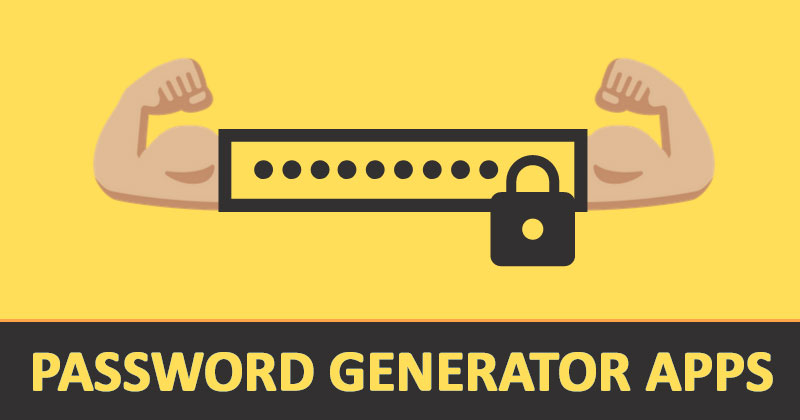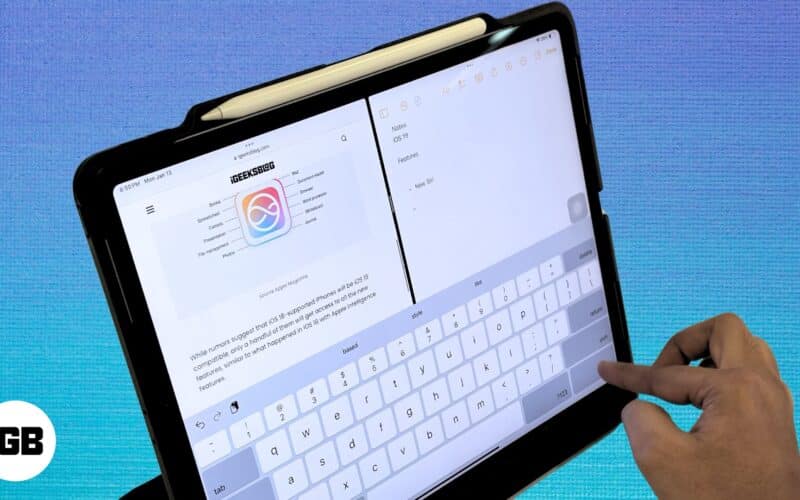
Az iPadek hosszú utat tettek meg attól, hogy szórakoztató kütyük legyenek, és olyan jó igáslóvá váljanak, amely a legtöbb ember számára szinte helyettesítheti a Mac-eket. Ez az iPadOS evolúciójának köszönhetően lehetséges, amely többféle módot kínál a többfeladatos munkavégzéshez, segítve az iPad használatának élményét. Olvass tovább, és elmagyarázom az iPadOS többfeladatos funkcióit, és azt, hogyan használhatod őket több alkalmazással egyszerre.
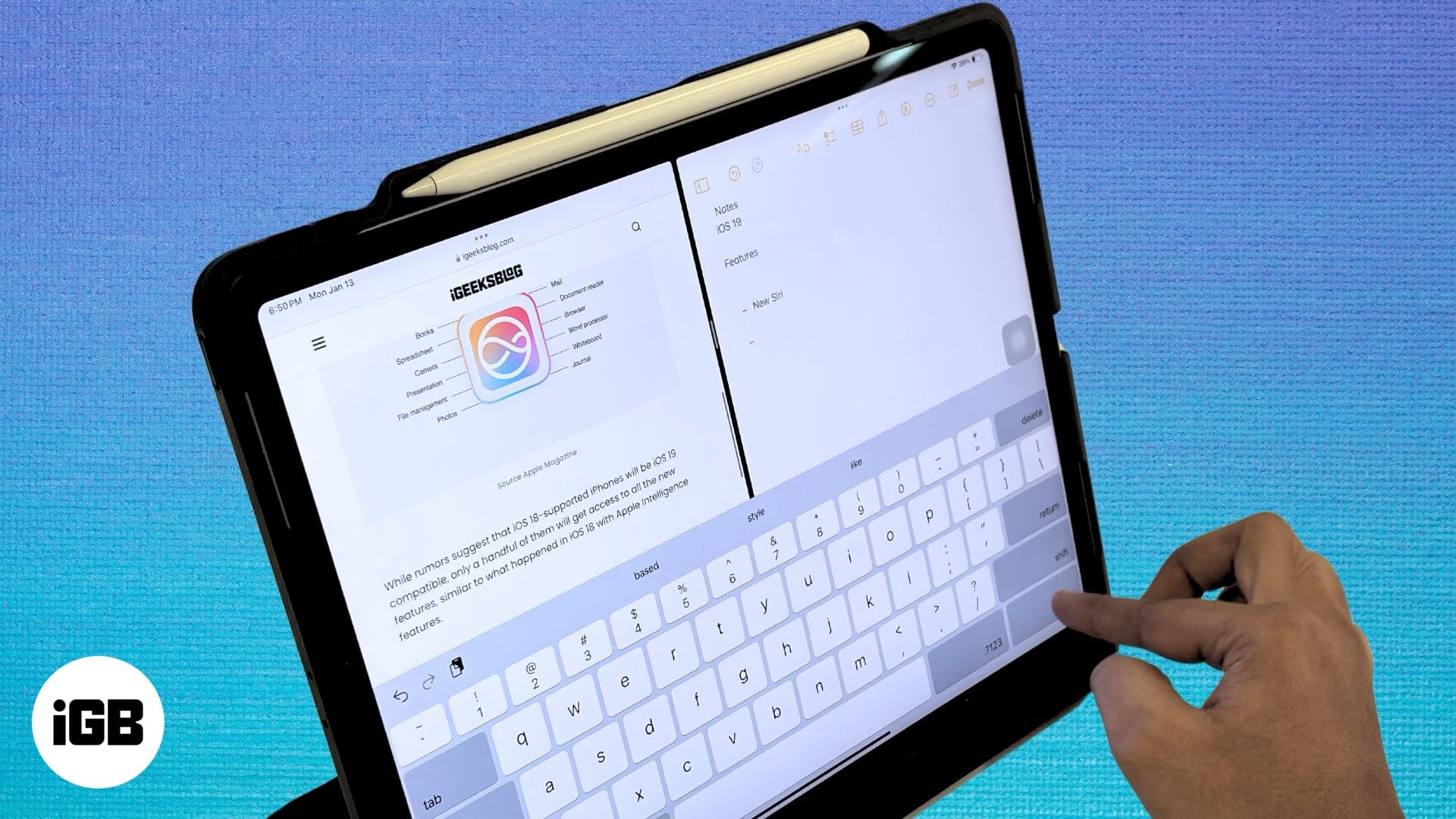
Tartalomjegyzék
- Az iPad többfeladatos funkcióinak megismerése
- Az iPad képernyőjének felosztásához használja az Osztott nézetet
- Multitasking iPaden a Slide Over használatával
- Kép a képben mód használata többfeladatos munkavégzéshez iPaden
- Multitasking iPaden a Stage Manager segítségével
- Többfeladatos gesztusok iPaden a jobb hatékonyság érdekében
- A többfeladatos funkciók kikapcsolása iPaden
Az iPad többfeladatos funkcióinak megismerése
A többfeladatos munkavégzés iPaden leegyszerűsítve két vagy több feladat egyidejű végrehajtását jelenti. Az iPadek azonban nem mindig voltak hatékony többfeladatosok; csak az iPadOS fejlődésével kerültek ezekbe az eszközökbe a többfeladatos funkciók. Lássuk, mik ezek.
A többfeladatos munkavégzés típusai iPaden
Négyféleképpen végezhet többfeladatot iPaden: Split View, Slide Over, Kép a képben és Stage Manager.
- Osztott nézet: Ahogy a kifejezés meghatározza, ez a mód lehetővé teszi a képernyő felosztását, hogy két alkalmazást futtasson egyidejűleg.
- Csúsztassa át: Ezzel a többfeladatos móddal egy alkalmazást futtathat egy kis ablakban a már futó teljes képernyős alkalmazás tetején.
- Kép a képben: Csak néhány kiválasztott alkalmazás támogatja, ez a mód lehetővé teszi az alkalmazás futtatását egy kis lebegő ablakban az iPad bármely képernyőjének tetején.
- Stage Manager: A támogatott iPadeken a Stage Manager segítségével zökkenőmentesen válthat az alkalmazások között, csoportosíthatja az alkalmazásokat, valamint elrendezheti és átméretezheti az alkalmazásablakokat a munkafolyamatnak megfelelően.
Mely iPadek támogatják a multitaskingot?
Sajnos nem minden iPad támogatja a többfeladatos működést. Íme egy lista azokról, amelyek ezt teszik:
iPad Pro sorozat:
- Minden iPad Pro modell
iPad Air sorozat:
- iPad Air (2. generációs) és újabb
iPad sorozat:
- iPad (5. generáció) és újabb
iPad mini sorozat:
- iPad mini (4. generáció) és újabb
Azonban ezek a régebbi iPadek is támogatják a korlátozott többfeladatos funkciókat:
- iPad Air
- iPad mini (2. és 3. generáció)
Az iPad képernyőjének felosztásához használja az Osztott nézetet
Megnyithat két alkalmazást iPad osztott nézetben, hogy egymás mellett használja őket. Így néz ki a folyamat:
- Nyissa meg az első használni kívánt alkalmazást osztott nézetben.
- Érintse meg a három vízszintes pontot a képernyő felső részén, közepén, és válassza az Osztott nézet lehetőséget.
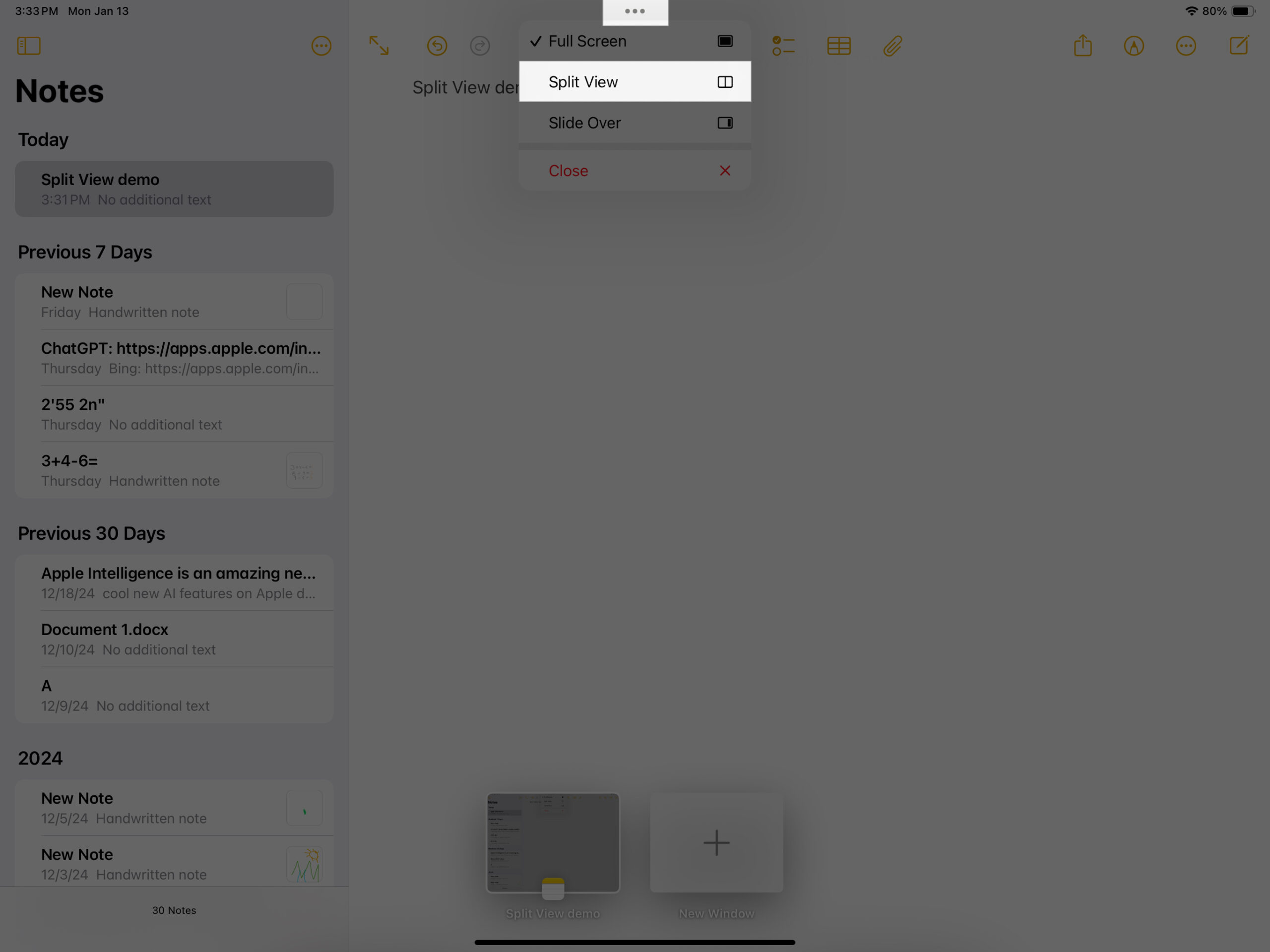
- Most nyissa meg a második alkalmazást.
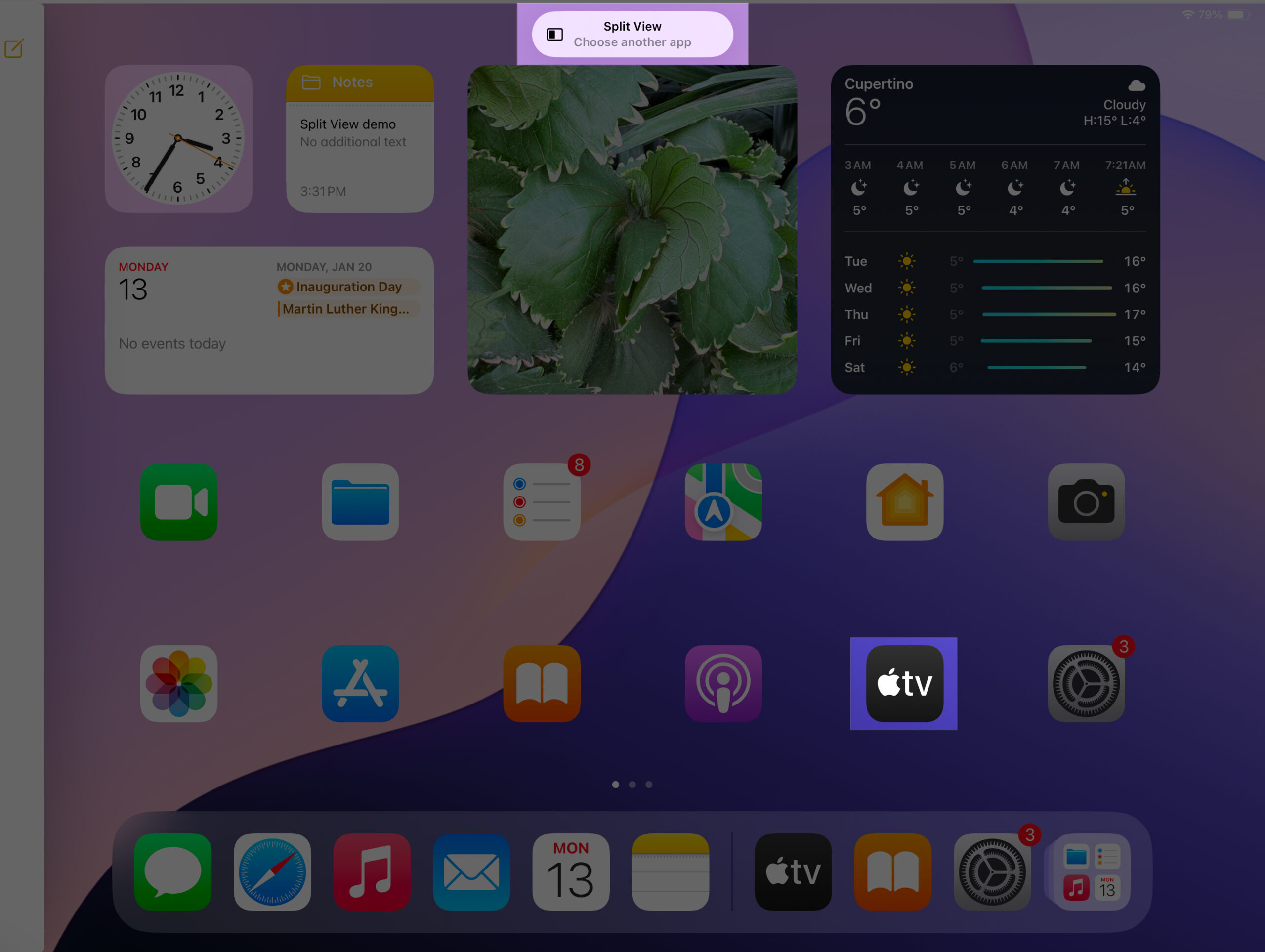
Az Osztott nézet mostantól mindkét alkalmazást osztott képernyős nézetben nyitja meg iPadjén. A felosztott terület beállításához fogja meg a két alkalmazás közötti csúszkát, és húzza balra vagy jobbra.
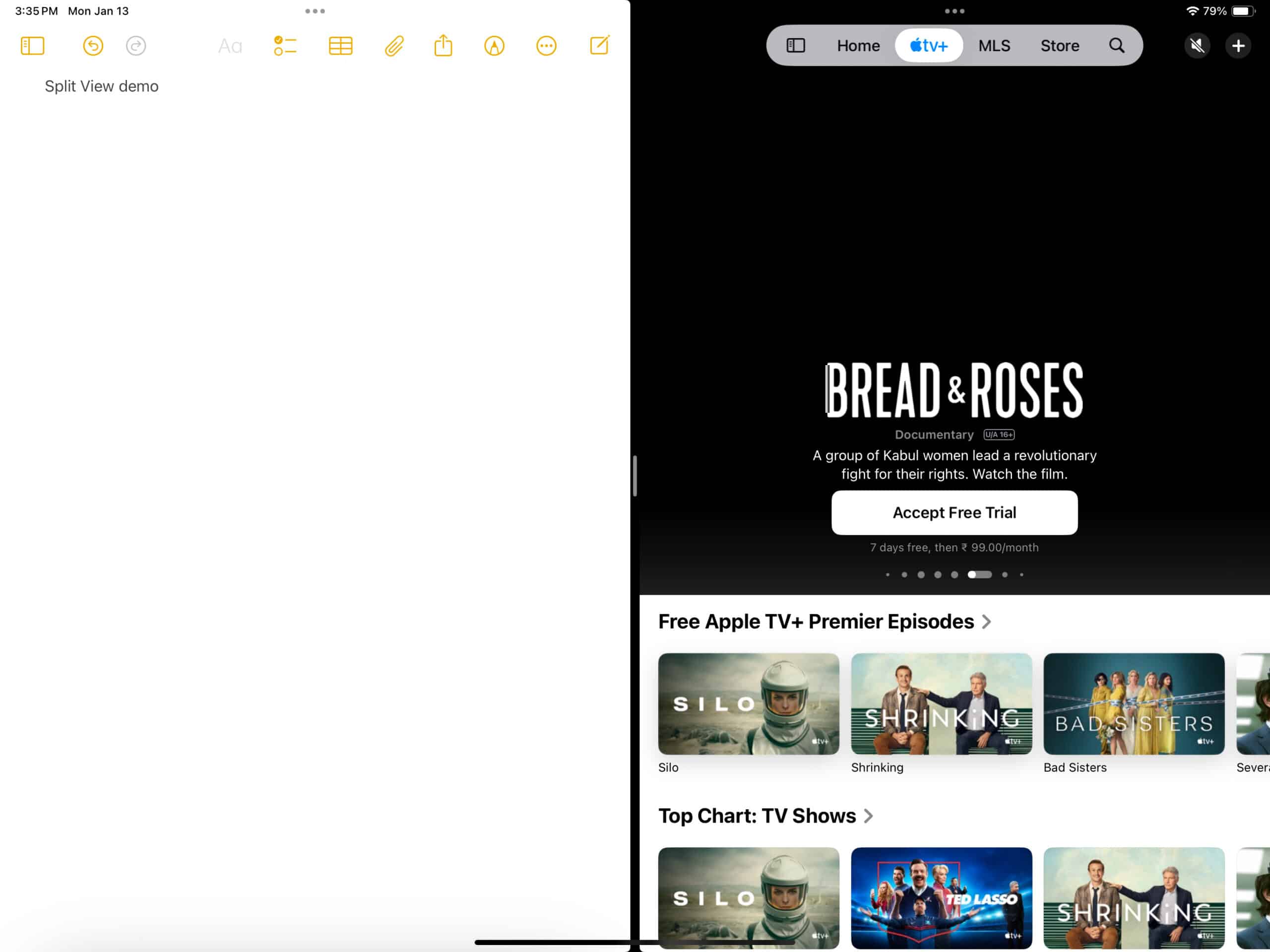
Ha másik alkalmazásra szeretne váltani az osztott nézetben, csúsztassa lefelé az ujját a bezárni kívánt alkalmazás tetejétől, és válasszon másik alkalmazást a cseréhez.
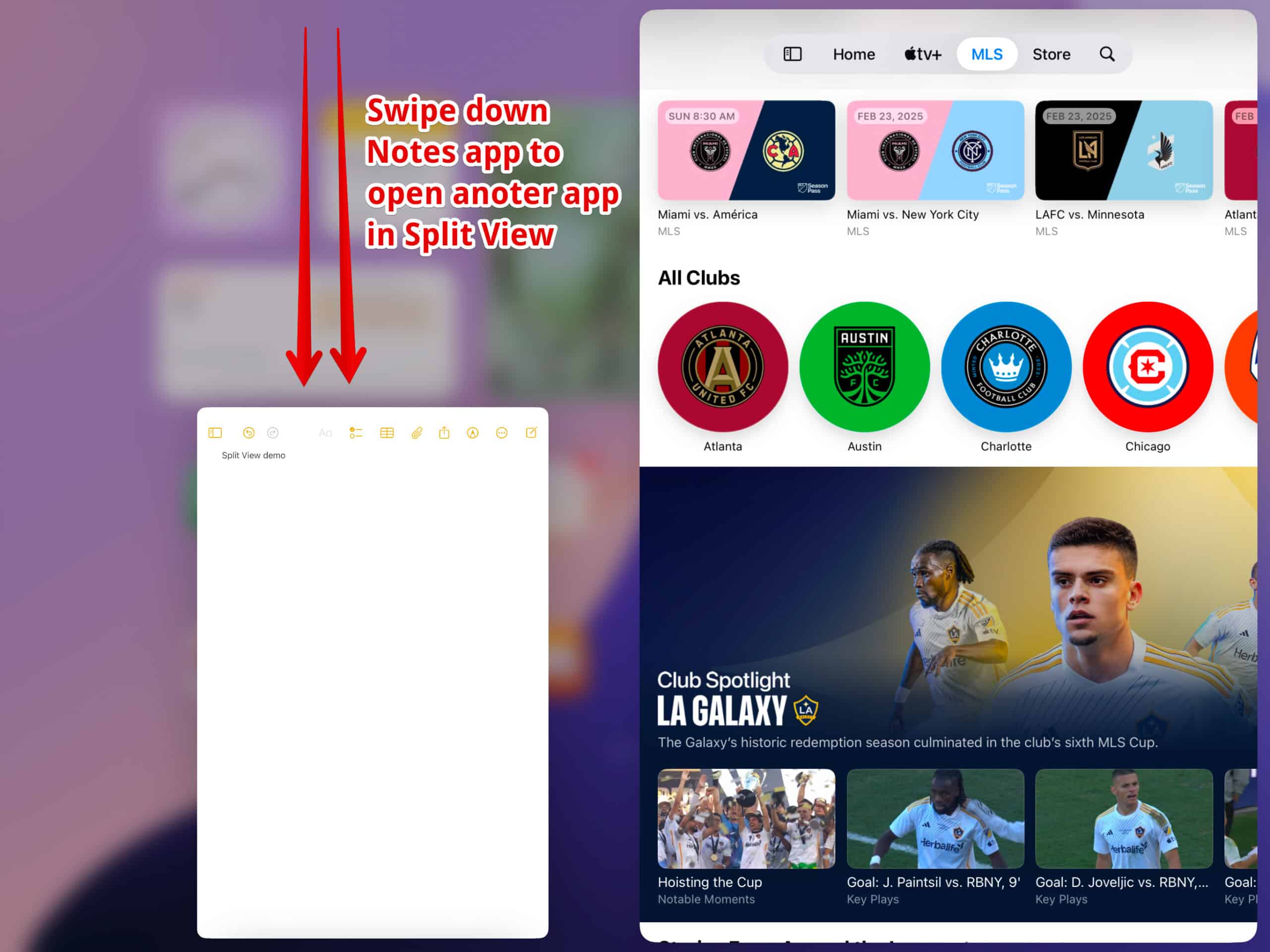
Ha osztott nézetben szeretne bezárni egy alkalmazást, érintse meg a három pontot a tetején, és válassza a Bezárás lehetőséget.
Multitasking iPaden a Slide Over használatával
Átcsúszva a következő többfeladatos módszerre, itt van a Slide Over, amely lehetővé teszi, hogy egy alkalmazást teljes képernyőn használjon, míg egy másik alkalmazás a tetején ül egy kisebb, telefon méretű ablakban. Kövesse az alábbi lépéseket az alkalmazások Slide Over módban történő megnyitásához iPaden:
- Nyisson meg egy alkalmazást, érintse meg a három pontot a felső középső képernyőn, és válassza a Slide Over lehetőséget.
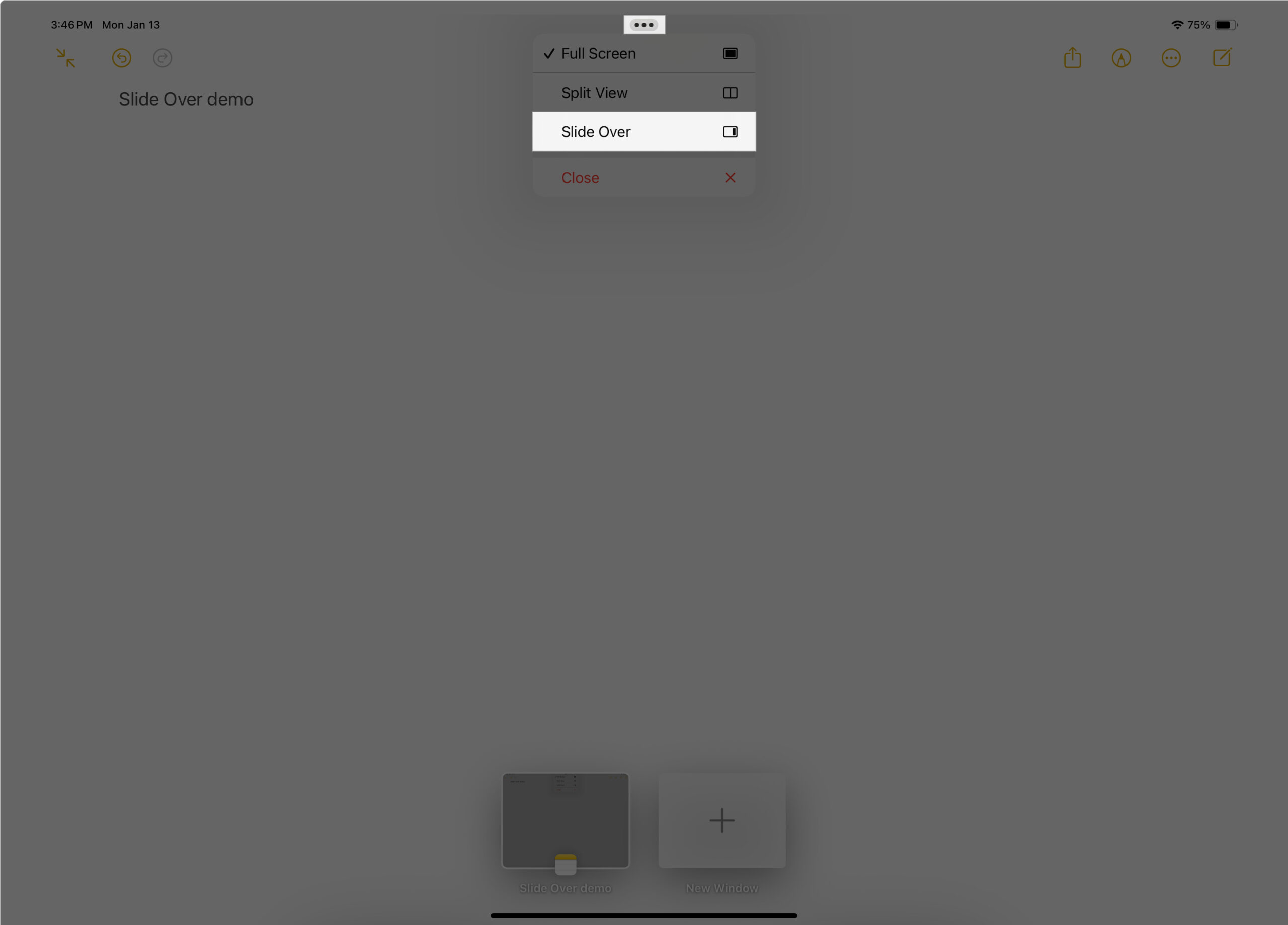
- Nyissa meg a másik használni kívánt alkalmazást teljes képernyőn.

Mostantól mindkét alkalmazást egyszerre használhatja.
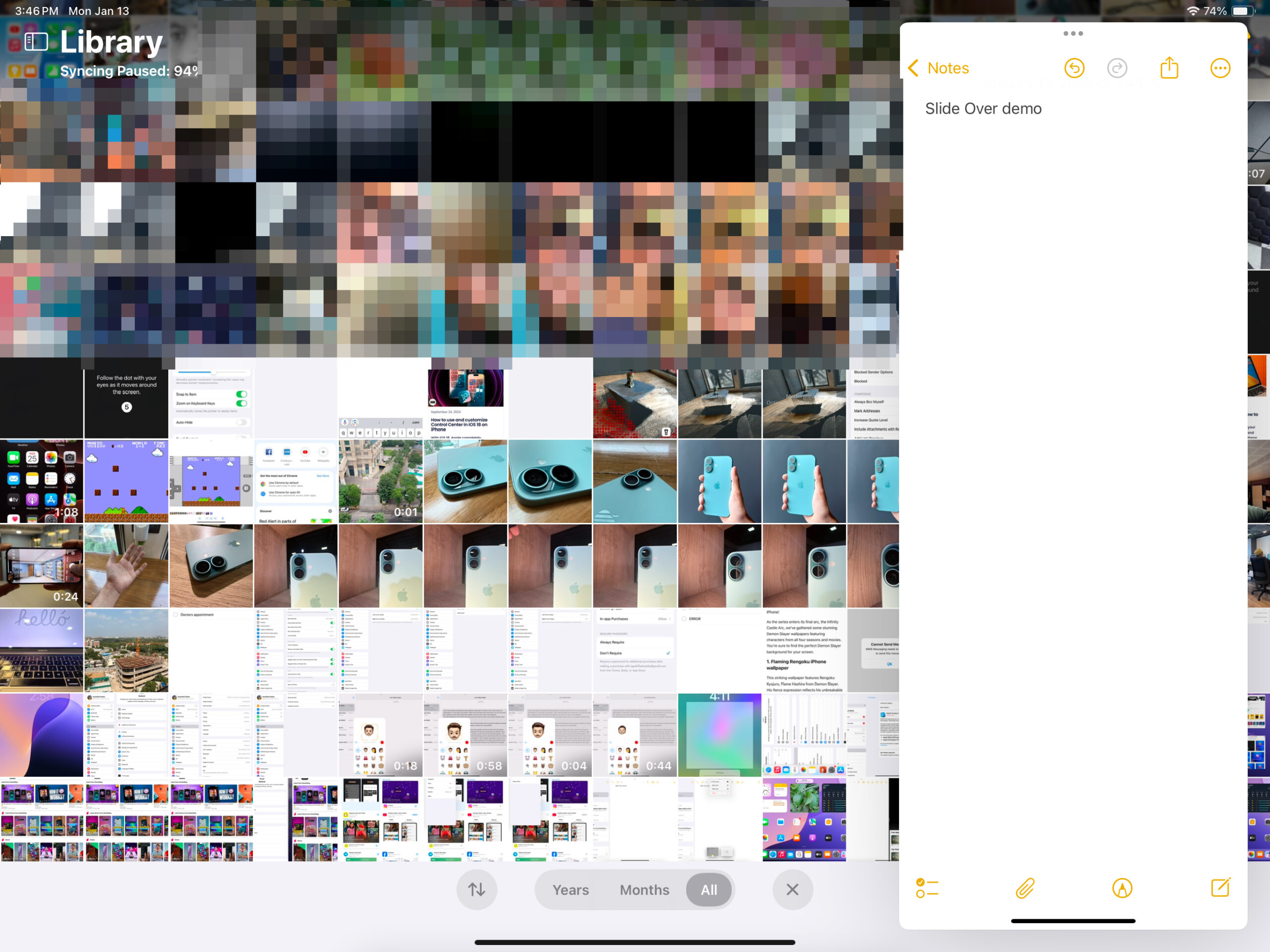
Legyen iGeeksBlog Premium tag, és további jutalmakkal hirdetések nélkül érje el tartalmainkat.
A Slide Over bezárásához egyszerűen érintse meg a három pontot, és válassza a Bezárás lehetőséget.
Kép a képben mód használata többfeladatos munkavégzéshez iPaden
A következő többfeladatos módszer az úgynevezett Kép a képben vagy PiP mód. A PiP segítségével továbbra is nézhet videót vagy FaceTime-hívást folytathat egy kis lebegő ablakban, miközben iPadjét különböző feladatokra használja. Ennek a módszernek az egyetlen hátránya, hogy csak bizonyos alkalmazások támogatják, mint például a videónézegető alkalmazások, mint a YouTube és a Netflix, vagy a kommunikációs alkalmazások, mint a FaceTime.
A PiP módot így engedélyezheti és használhatja iPaden:
- Nyissa meg a Beállítások → Multitasking és gesztusok menüpontot.
- Kapcsolja be a PiP automatikus indítása funkciót.
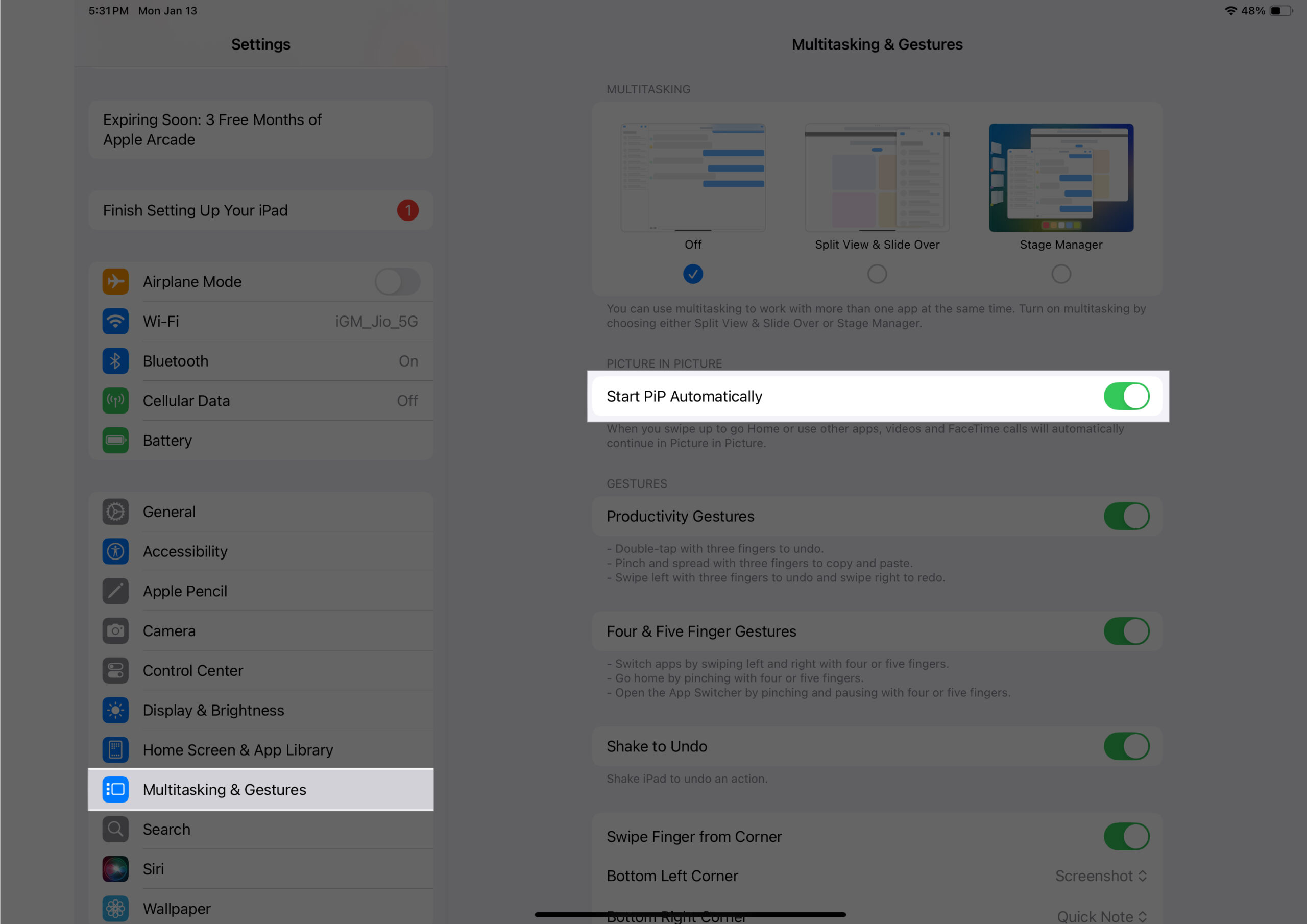
Mostantól, amikor megnyit egy PiP-támogatott alkalmazást, majd bezárja azt, az automatikusan PiP módban nyílik meg. Például a FaceTime alkalmazást használtam hívás kezdeményezésére, és a hívások között, amikor bezártam az alkalmazást, az automatikusan PiP módban nyílt meg.
Multitasking iPaden a Stage Manager segítségével
A Stage Manager segít, ha több alkalmazáson kell dolgoznia, és szinte azonnal váltania kell közöttük. Ezzel a funkcióval akár négy alkalmazást is csoportosíthat, amelyek egymásra vannak helyezve ugyanabban az ablakban. Az App Switcher használata nélkül is zökkenőmentesen válthat az alkalmazások között, ha egyszerűen használja a képernyő bal oldalán található alkalmazáscsomagot. A funkció maximális kihasználásával kapcsolatos további részletekért tekintse meg a Stage Manager átfogó útmutatóját.
Többfeladatos gesztusok iPaden a jobb hatékonyság érdekében
Ha többfeladatos játékát a következő szintre szeretné emelni, használhatja ezeket a gesztusokat iPadjén. Így kapcsolhatja be mindegyiket:
- Nyissa meg a Beállítások → Multitasking és gesztusok menüpontot.
- Kapcsolja be a termelékenységi gesztusokat, a négy és öt mozdulatot, és az ujját húzza a sarokból.
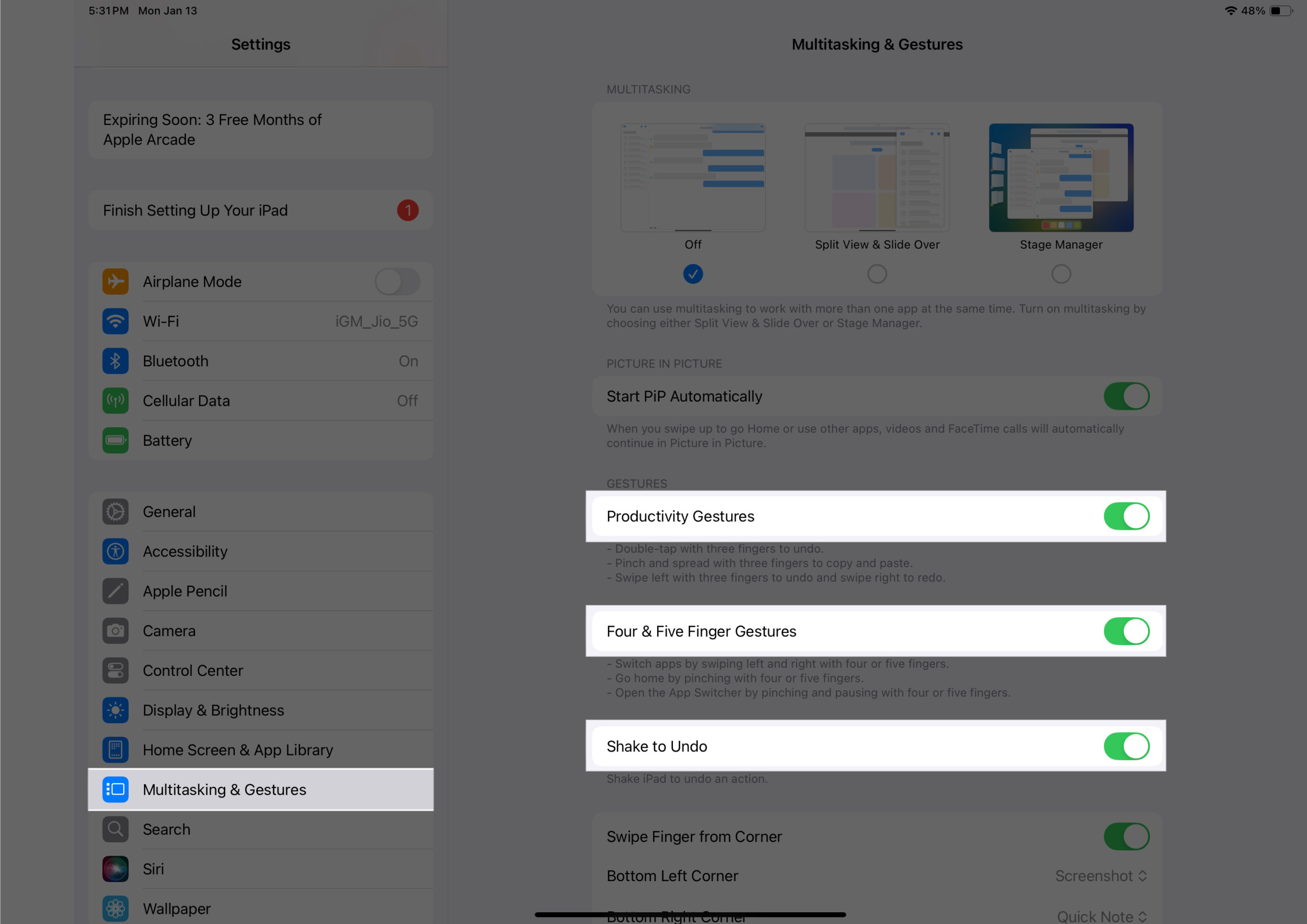
A termelékenységi gesztusok lehetővé teszik a következőket:
- A feladat visszavonásához koppintson duplán három ujjal.
- Csípje össze és húzza szét három ujjal a másoláshoz és beillesztéshez.
- Csúsztassa balra három ujját a visszavonáshoz, három ujjával pedig jobbra húzással egy feladat újraindításához.
A négy és öt ujj mozdulatai a következőket teszik lehetővé:
- Gyorsan válthat az alkalmazások között négy vagy öt ujjal jobbra vagy balra húzva.
- Négy vagy öt képernyő összenyomásával lépjen a Kezdőképernyőre.
- Nyissa meg az Alkalmazásváltót úgy, hogy négy vagy öt ujjával a másodperc töredékéig lenyomva tartja.
Végül a Swipe Finger from Corner funkcióval a következőket teheti:
- Csúsztassa ujját átlósan a bal alsó sarokból és a jobb alsó sarokból.
- Testreszabhatja az egyes oldalsó csúsztatásokat képernyőkép vagy gyorsjegyzet készítéséhez.
A többfeladatos funkciók kikapcsolása iPaden
Ha Ön olyan ember, aki egyszerre szeretne egy feladatra összpontosítani, teljesen kikapcsolhatja iPadjén a többfeladatos funkciókat. Íme, hogyan:
- Nyissa meg a Beállítások → Multitasking és gesztusok menüpontot.
- Válassza a Ki lehetőséget a fenti három lehetőség közül.
Most szánjon rá időt, és összpontosítson teljes mértékben erre az egyetlen feladatára.
Kijelentkezés…
Nagyjából ennyi. Az iPadOS különböző többfeladatos funkcióinak használatának ismerete elősegíti, hogy egyszerre több alkalmazáson dolgozhasson iPadjén, és ezáltal javítsa a hatékonyságát. Ez különösen akkor lesz hasznos, ha Ön diák vagy dolgozó szakember, így leegyszerűsíti a munkafolyamatot és időt takarít meg.
Gondolja, hogy ezek a többfeladatos funkciók egy lépéssel közelebb hozzák az iPadeket a Macek leváltásához? Tudassa velünk az alábbi megjegyzésekben.
GYIK
Nem, egyes alkalmazások, például a Mérés, a Kamera és a Beállítások, nem támogatják az osztott nézetet iPad-eken.
Frissítse iPadjét a legújabb iPadOS-verzióra, és indítsa újra. Ha a probléma továbbra is fennáll, tekintse meg részletes hibaelhárítási útmutatónkat arra vonatkozóan, hogy a Split View nem működik az iPaden.
Bővebben:
- Az iPadOS 18 elhozza a Számológép alkalmazást iPadre: Hogyan kell használni
- A Math Notes használata iPadOS 18 és iOS 18 rendszerben
- A Játék mód használata iOS 18 és iPadOS 18 rendszerben